Philips LPF5125: 6 Принтер и носители
6 Принтер и носители: Philips LPF5125
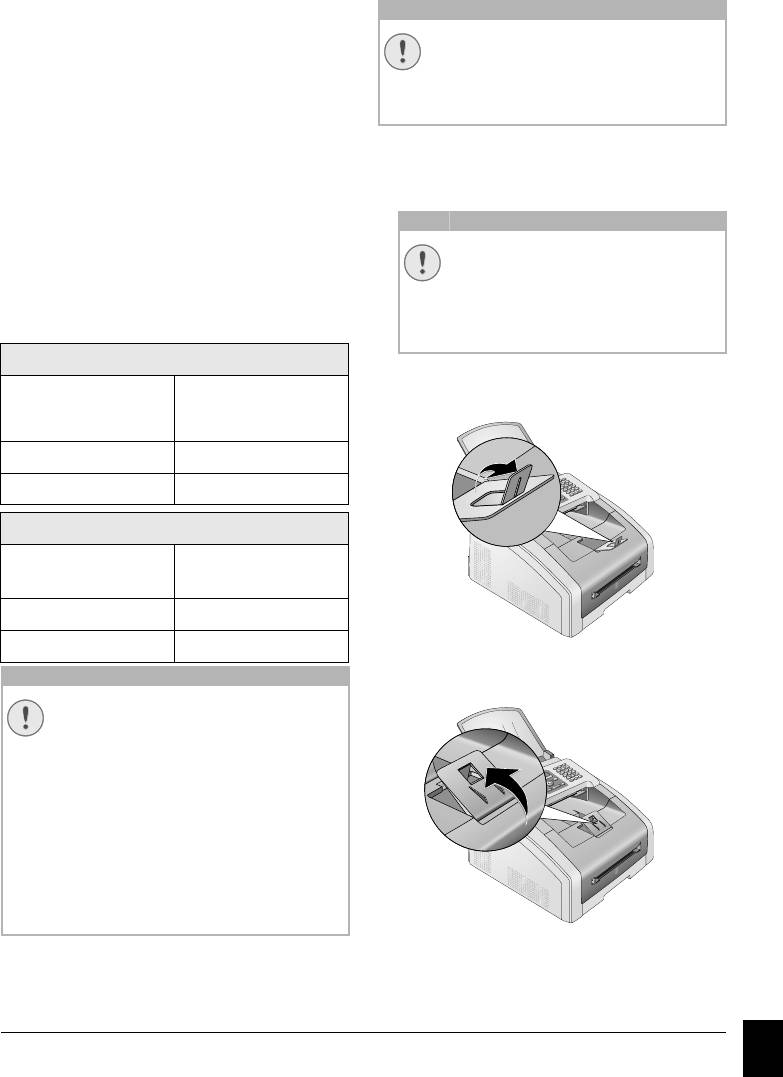
6 Принтер и носители
Печать бланков на лазерном принтере!
Подключение к
компьютеру
Type 4 (PC)
(LPF¦5135)
Подключе ние к компьютеру
Аппарат можно подключить к компьютеру и
использовать его в качестве принтера и сканера.
Полное описание установки и использования
находится в руководстве по эксплуатации на входящем
Откидывание стопора для
в комплект поставки установочном компакт-диске.
бумаги
Спецификации носителей
Введение
В кассету для бумаги можно укладывать нормальную
бумагу для печати или документы (формуляры). В
ручной податчик бумаги можно загружать бумагу
специальных форматов, конверты для писем,
прозрачную пленку, листы для этикетов или готовые
бланки.
Лоток для бумаги
Лоток для бумаги
1 Печать на бумаге формата A4: Откиньте
Размер бумаги Размер A4 · A5 · B5 (JIS) ·
дополнительный стопор для бумаги на выходной
25,4 Х 40,7 см · 33 х 40
держатель документов.
см · 19 х 25,4 см
Вес 60¦–¦105¦г/м²
Емкость 250 листов
Ручная подача бумаги
Ручная подача бумаги
Размер бумаги Ширина: 98¦–¦216¦мм
Длина: 148¦–¦356¦мм
Вес 60¦–¦165¦г/м²
Емкость 1 листов
Неподходящая бумага!
2 Печать на бумаге формата A5: Сложите
выходной держатель документов с откинутым
стопором для бумаги.
Принтер и носители · Подключение к компьютеру 23
RU
О
ОСТОРОЖНОСТЬ!
Неподходящая бумага!
Никогда не укладывайте бумагу в лоток,
который …
… влажные, с исправлениями, сделанными
корректирующей пастой, грязных страниц и
мелованных страниц.
… со сшитыми листами или листами,
скрепленных скрепками или клейкой лентой
или клеем. Используйте в лазерных
принтерах лист для этикеток.
… с наклеенными листочками-памятками.
… со смятыми или порванными листами.
О
ОСТОРОЖНОСТЬ!
Печать бланков на лазерном
принтере!
Бланки, которые были распечатаны на
лазерном принтере, не рекомендуется
использовать для дальнейшей печати.
О
ОСТОРОЖНОСТЬ!
Не используйте стопор с бумагой
формата 33 х 40 см!
Не откидывайте дополнительный стопор
для бумаги на выходной держатель
документов при выполнении печати на
бумаге формата 33 х 40 см.
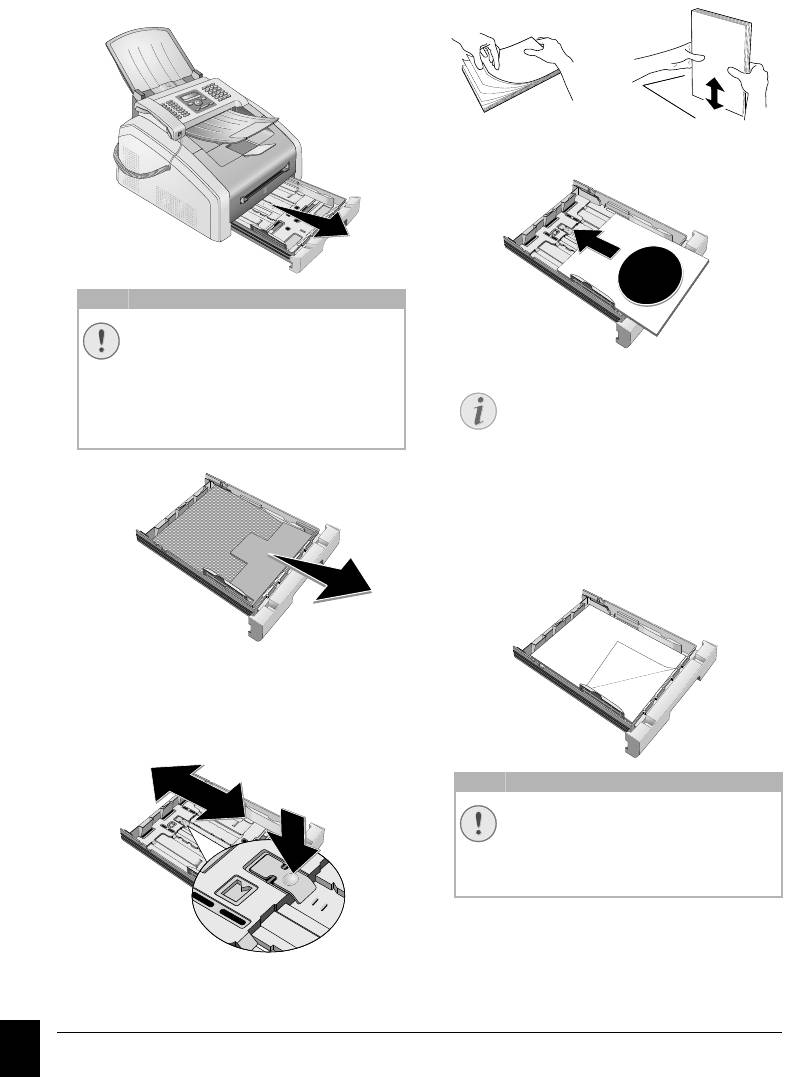
3 Отделите листы друг от друга, а затем выровняйте
Укладка бумаги в кассету
кромки листов в стопке, слегка постучав кромками
стопки по плоской поверхности. Это предотвратит
для бумаги
одновременную подачу нескольких листов бумаги.
1 Извлеките лоток для бумаги из аппарата.
4 Загрузите листы бумаги в кассету для бумаги.
Можно загружать до 250 листов (80г/м).
2 Подгоните длину кассеты для бумаги к бумаге для
печати. Нажмите кнопку блокировки на дне
кассеты для бумаги. Сдвиньте заднюю стенку,
чтобы она зафиксировалась возле
соответствующей надписи: Стандарт = LG, A4 =
A4, A5 = A5, Письмо = LE, B5 = B5.
24 Philips · Laserfax 5120 · 5125 · 5135
RU
О
ОСТОРОЖНОСТЬ!
Ввод в эксплуатацию!
Удалите картонный вкладыш из кассеты
для бумаги, прежде чем вложить бумагу и
вставить кассету в прибор. Извлеките
держатель документов и выходной
держатель документов из лотка для
бумаги.
4
A
EX
B
5
B
5
A
5
B
6
4
A
EX
5
B
B
5
5
A
6
B
LetterLetter
A4A4
LegalLegal
A5A5
4
A
EX
5
B
5
B
5
A
6
B
A
4
EX
5
B
5
B
Замечания
Загрузка надпечатанных
материалов (бланков)
Если вы хотите печатать на
определенном входном листе (например,
на фирменном бланке или на почтовом
листе), то положите этот входной лист
лицевой стороной вниз в лоток для
бумаги, при этом верхняя часть листа
должна быть на лицевой стороне части
лотка.
О
ОСТОРОЖНОСТЬ!
4
A
EX
B
5
B
5
5
A
6
B
≤¦250
Печать бланков на лазерном
принтере!
Бланки, которые были распечатаны на
лазерном принтере, не рекомендуется
использовать для дальнейшей печати.
≤¦250
(
8
0¦g/m
)
0¦g/m
4
A
EX
5
B
5
B
Lorem Ipsum sed dolor cum
A
5
vel ulla faccum ip exeratie
6
B
esequatisit iurercing ex ecte
venim do od tisl delit adit nulla
feugiamet, cortis deliqui
blamcon sequametum iustion
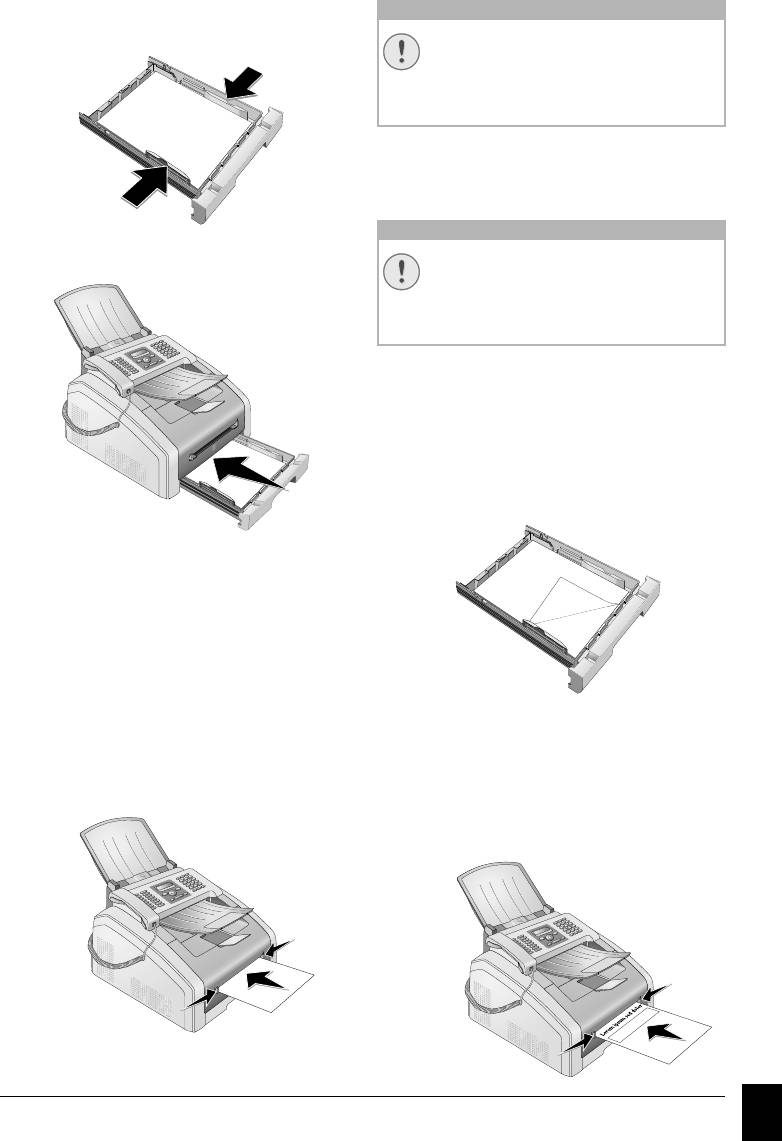
Сброс настроек
5 Зафиксируйте бумагу при помощи двух боковых
направляющих. Проверьте, что они не прижаты
слишком сильно и не сгибают листы бумаги.
Spaltenumbruch
Загрузка надпечатанных
материалов (бланков)
Печать бланков на лазерном принтере!
6 Задвиньте лоток для бумаги внутрь аппарата до
упора.
Укладка документов в кассету
для бумаги
Укладка документов в кассету для бумаги
Если вы хотите печатать на определенном входном
листе (например, на фирменном бланке или на
почтовом листе), то положите этот входной лист
лицевой стороной вниз в лоток для бумаги, при этом
верхняя часть листа должна быть на лицевой стороне
части лотка.
Vorlagen einlegen
Укладка бумаги в лоток для
ручной подачи бумаги
1 Нажмите кнопку OK, 202 и OK.
2 Выберите при помощи кнопки [ лоток для
ручной подачи бумаги.
3 Подтвердите выбор с помощью кнопки OK.
4 Уложите листы бумаги в лоток для ручной подачи
Укладка документов в лоток для
с фронтальной стороны аппарата.
ручной подачи бумаги
5 Зафиксируйте бумагу при помощи двух боковых
Укладка документов в лоток для ручной подачи бумаги
Если необходимо выполнить печать на бланке
направляющих. Проверьте, что они не прижаты
(например, на формуляре или на почтовом бланке),
слишком сильно и не сгибают листы бумаги.
положите этот бланк лицевой стороной вверх и
стороной заголовка вперед (в направлении
устройства) в лоток для ручной подачи бумаги.
Manuelle Zufuhr: Vorlagen einlegen
Принтер и носители · Укладка бумаги в лоток для ручной подачи бумаги 25
RU
4
A
EX
5
B
B
5
5
A
6
B
4
A
EX
B
5
B
5
A
5
B
6
О
ОСТОРОЖНОСТЬ!
Сброс настроек
Вернитесь после выполнения задания печати
к стандартным настройкам, чтобы обеспечить
подачу бумаги для входящих факсимильных
сообщений из кассеты для бумаги.
О
ОСТОРОЖНОСТЬ!
Печать бланков на лазерном
принтере!
Бланки, которые были распечатаны на
лазерном принтере, не рекомендуется
использовать для дальнейшей печати.
4
A
EX
B
5
B
5
Lorem Ipsum sed dolor cum
5
A
vel ulla faccum ip exeratie
6
B
esequatisit iurercing ex ecte
venim do od tisl delit adit nulla
feugiamet, cortis deliqui
blamcon sequametum iustion
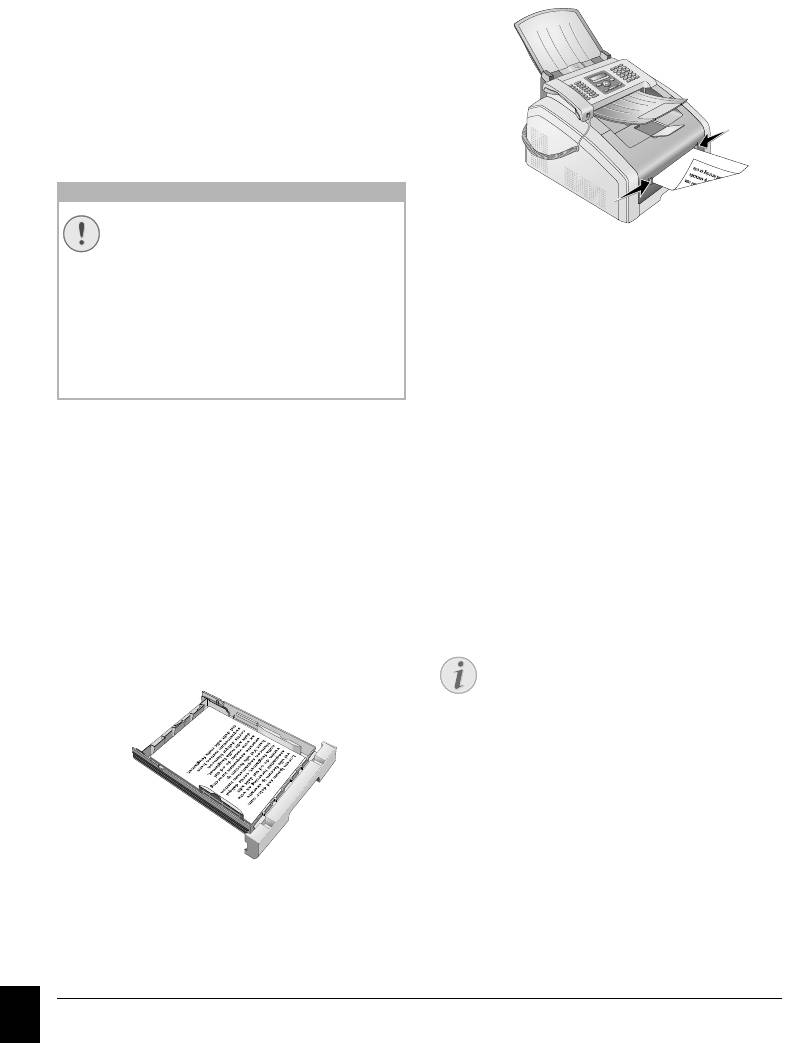
3 Двухсторонняя печать в ручном режиме с
Укладка прозрачных
ручной подачей бумаги: Загрузите документ
стороной, на которой необходимо выполнить
пленок и этикеток
печать, вниз и шапкой страницы вперед (в
Укладка прозрачных пленок и этикеток
Используйте прозрачные пленки, предназначенные
направлении аппарата) в лоток для ручной подачи
для копировальных аппаратов и лазерных принтеров,
бумаги.
так как они способны выдерживать высокую
температуру и давление. Сторона печати, как правило,
чуть более шероховатая по сравнению с обратной
стороной.
Прозрачные пленки и листы этикеток можно
укладывать как в кассету для бумаги, так и в лоток для
ручной подачи. Для печати на данных носителях
предпочтительно использовать лоток для ручной
подачи (см. также главу
Укладка бумаги в лоток для
ручной подачи бумаги
, стр. 25).
Неподходящие пленки и этикетки!
4 Выполните печать на обратной стороне документа.
Spaltenumbruch
Печать календаря
Печать календаря
Аппарат распечатывает обзор по текущей,
наступающей или любой выбранной неделе в виде
листка календаря.
1 Нажмите кнопку OK, 85 и OK.
2 При помощи кнопки [ задайте печать листка
календаря текущей, следующей или любой другой
Двухстороння печать
недели.
(двухстороння печать в
3 Подтвердите выбор с помощью кнопки OK.
4 Заданная пользователем неделя: Укажите
ручном режиме)
год и неделю (по два разряда), листок календаря
Двухстороння печать в ручном режиме
которой необходимо распечатать, например
Лист после выполнения печати на одной стороне
2540 для 40-й недели 2025 года.
можно снова загрузить в аппарат, чтобы выполнить
печать с обратной стороны.
5 Подтвердите выбор с помощью кнопки OK.
1 Выполните печать на лицевой стороне документа.
2 Двухсторонняя печать в ручном режиме с
Судоку: печать игры
подачей из кассеты для бумаги: Загрузите
Судоку: печать игры
документ стороной, на которой необходимо
выполнить печать, вверх и шапкой страницы
вперед в кассету для бумаги.
Судоку
Судоку - это японская цифровая головоломка.
Игровое поле состоит из 3 × 3 блоков, каждый из
которых состоит из 3 × 3 клеток. Некоторые клетки в
начале игры уже заполнены цифрами, в зависимости
от уровня сложности игры этих цифр может быть
больше или меньше. Цель игры заключается в
расстановке цифр от 1 до 9 в каждую из клеток
игрового поля. При этом каждая цифра должна только
один раз встречаться в каждом ряду, в каждой строке и
в каждом из 9 блоков. Для игры имеется только одно
решение.
26 Philips · Laserfax 5120 · 5125 · 5135
RU
О
ОСТОРОЖНОСТЬ!
Неподходящие пленки и этикетки!
Не используйте прозрачную пленку, на
которой можно писать от руки, или которую
можно использовать в потолочном
проекторе. Такая пленка может расплавиться
в приборе и повредить его.
Используйте в лазерных принтерах лист для
этикеток. Этикетки должны полностью
покрывать лист, так как в противном случае
они могут отделиться в устройстве.
4
A
EX
5
B
5
B
A
5
B
6
Замечания
Кнопка Справка
Вы можете также распечатать новую судоку
нажатием кнопки ¨. Прокрутите до
указанного пункта с помощью клавиш [
СУДОКУ. Подтвердите выбор с помощью
кнопки OK.
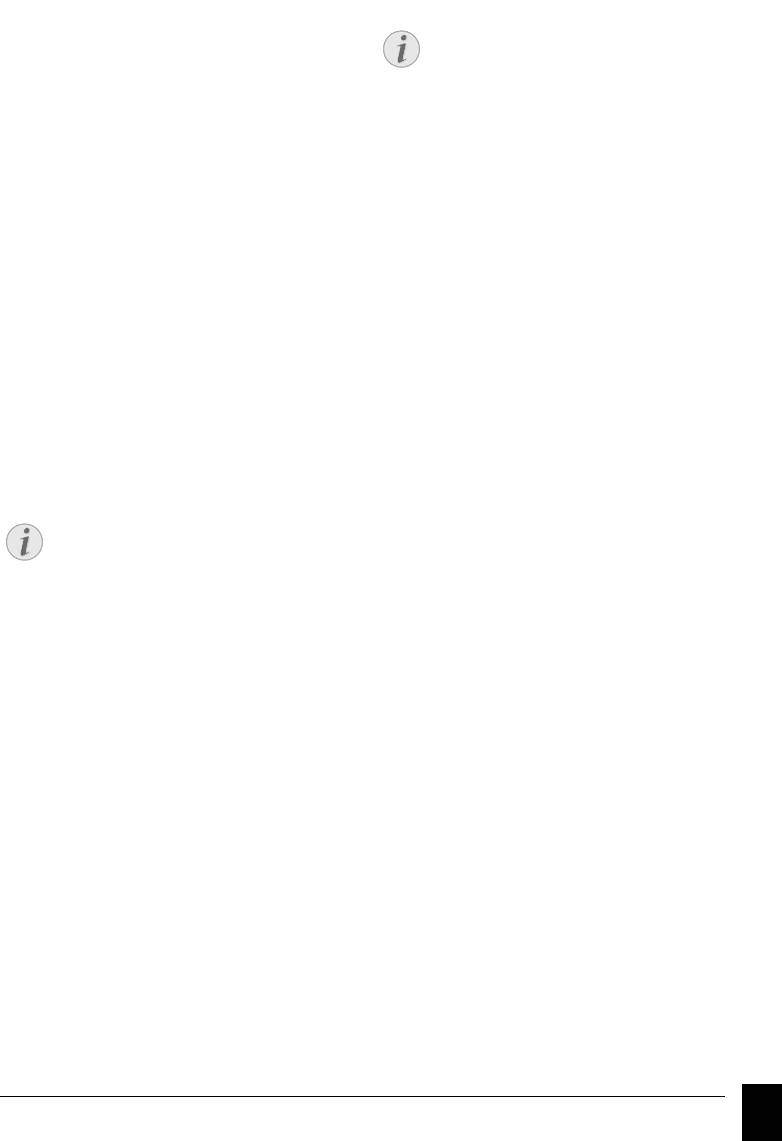
Судоку каждый день 3
Печать игры
1 Нажмите кнопку OK, 861 и OK.
2 Выберите при помощи кнопки [ уровень
сложности.
3 Подтвердите выбор с помощью кнопки OK.
4 Укажите, сколько копий игры Судоку нужно
распечатать (максимум 9 копий).
5 Подтвердите выбор с помощью кнопки OK.
6 С помощью [ выберите, нужно ли распечатать и
решение игры.
7 Подтвердите выбор с помощью кнопки OK.
Повторная печать последней
игры
1 Нажмите кнопку OK, 862 и OK.
2 Укажите, сколько копий игры Судоку нужно
распечатать (максимум 9 копий).
3 Подтвердите выбор с помощью кнопки OK.
4 С помощью [ выберите, нужно ли распечатать и
решение игры.
5 Подтвердите выбор с помощью кнопки OK.
Печать решения
Доступно последнее решение
Нажмите кнопку OK, 863 и OK.
Судоку каждый день
Судоку каждый день
Вы можете настроить аппарат на автоматическую
печать каждый день новой игры Судоку.
1 Нажмите кнопку OK, 864 и OK.
2 Введите время, например 14¦00 для 2
часов после полудня.
3 Подтвердите выбор с помощью кнопки OK.
4 Выберите при помощи кнопки [ уровень
сложности.
5 Подтвердите выбор с помощью кнопки OK.
6 Укажите, сколько копий игры Судоку нужно
распечатать (максимум 9 копий).
7 Подтвердите выбор с помощью кнопки OK.
8 С помощью [ выберите, нужно ли распечатать и
решение игры.
9 Подтвердите выбор с помощью кнопки OK.
10 С помощью [ укажите нужный режима функции
- включение или выключение печати игры.
11 Подтвердите выбор с помощью кнопки OK.
Принтер и носители · Судоку: печать игры 27
RU
Замечания
Доступно последнее решение
Сохраняется решение только последней
распечатанной игры. Решения ранее
сыгранных игр больше недоступны.
Замечания
Выключение функции
Вы можете отключить ежедневную печать
Судоку при помощи функции (как описано
выше) и отключить автоматическую печать в
пункте 10.
Оглавление
- Введение
- Содержание
- 1 Общая информация о технике безопасности
- 2 Общие сведения
- 3 Ввод в эксплуатацию
- 4 Функции телефона
- 5 Телефонная книга в аппарате
- 6 Принтер и носители
- 7 Факс
- 8 Копировальный аппарат
- 9 Настройки
- 10 Телефонные линии и дополнительные устройства
- 11 Техническое обслуживание
- 12 Глоссарий
- 13 Приложение



